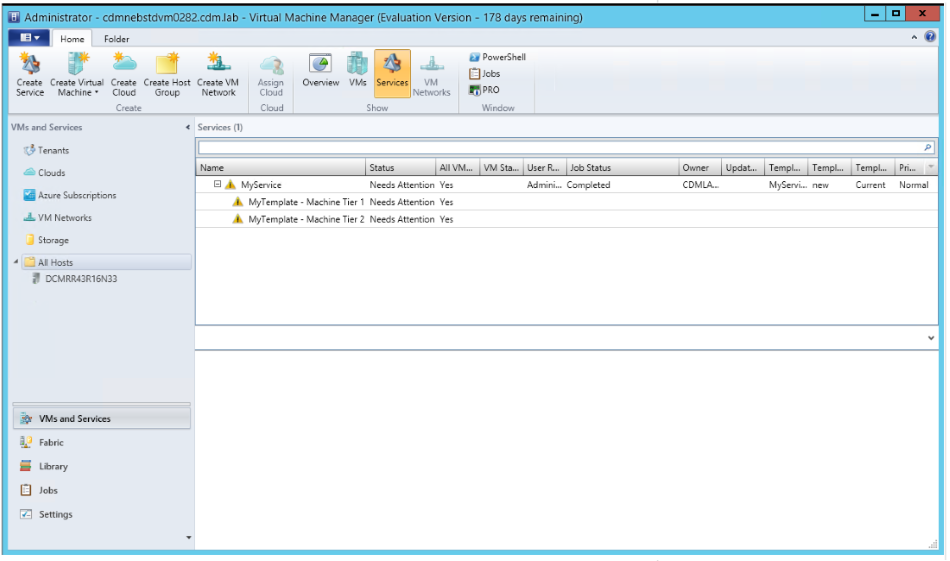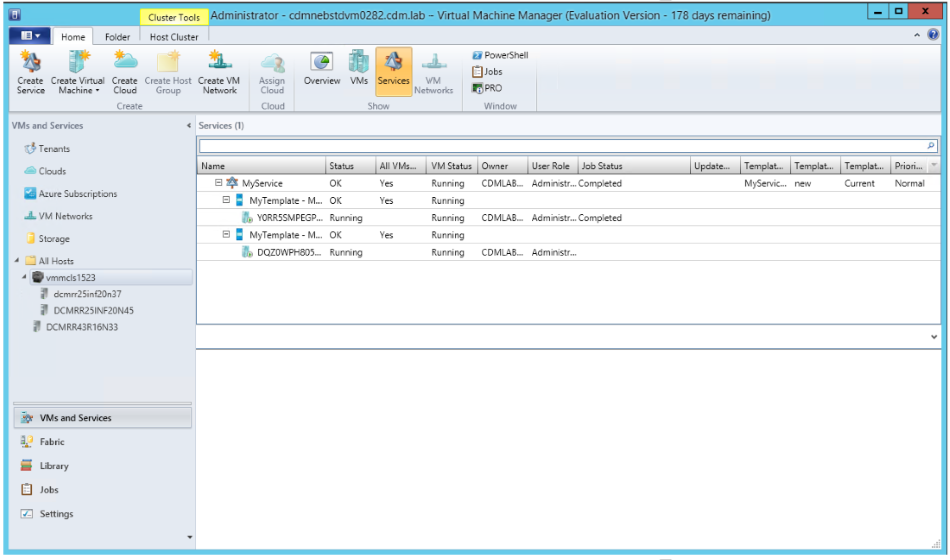Pokud máte v prostředí Virtual Machine Manager (VMM) kumulativní aktualizaci Microsoft System Center 2012 R2 nebo novější verzi, můžete teď znovu přidružit osamocený virtuální počítač k jeho roli služby nebo virtuálního počítače po opětovném vydání hostitelského serveru do nástroje VMM. To je užitečné, pokud jsou virtuální počítače s rolí služby nebo virtuálního počítače během cyklu přidávání nebo odebírání hostitele osamocené. To je užitečné také při implementaci scénářů obnovení a Backup pro role služeb a virtuálních počítačů.
Jaký byl problém dříve?
-
Někdy je možné hostitele nebo cluster vyřadit z provozu z nástroje VMM a je nutné ho obnovit. Pokud tito hostitelé nebo clustery měli hostované virtuální počítače, které byly součástí jakékoli role služby nebo virtuálního počítače, neměli správci VMM možnost před ur7 znovu přidružit virtuální počítače ke svým příslušným rolím služby nebo virtuálního počítače.
-
Pokud se při výpadku primární lokality použijí Site Recovery Services, virtuální počítače se obnoví v sekundární lokalitě. Jakmile byly šablony služeb dostupné v sekundární lokalitě, nebylo možné dříve přidružit obnovené virtuální počítače k nově nasazené instanci služby.
Návody znovu přidružit virtuální počítač?
Pomocí následující rutiny teď můžete virtuální počítač znovu přidružit k jeho roli služby nebo virtuálního počítače.
Sada parametrů: ServiceJoin-SCVirtualMachine [–VM] <VM> -ComputerTier <ComputerTier> [<CommonParameters>]Parameter Set: VM RoleJoin-SCVirtualMachine [–VM] <virtuální počítač> -VMRole <CloudVMRole> [<CommonParameters>]Tato rutina spustí úlohu Opětovné přidružení v nástroji VMM. Tato úloha provede sadu ověření, která pomáhají potvrdit kompatibilitu virtuálního počítače se šablonou služby. Kliknutím sem zobrazíte seznam kontrol ověření.
Podrobnosti o parametru
-Virtuální počítač <virtuální počítač>Tento parametr označuje osamocený virtuální počítač, který se má připojit k roli služby nebo virtuálního počítače.
|
Aliasy |
Žádné |
|
Požadované? |
Pravda |
|
Pozici? |
1 |
|
Výchozí hodnota |
Žádné |
|
Přijmout vstup kanálu? |
True (ByValue) |
|
Chcete přijmout zástupné znaky? |
False |
-ComputerTier <ComputerTier>Tento parametr použijte k určení vrstvy počítače instance služby, ke které má být virtuální počítač připojen.
|
Aliasy |
Žádné |
|
Požadované? |
Pravda |
|
Pozici? |
S názvem |
|
Výchozí hodnota |
Žádné |
|
Přijmout vstup kanálu? |
False |
|
Chcete přijmout zástupné znaky? |
False |
-VMRole <CloudVMRole>Pomocí tohoto parametru určete roli virtuálního počítače, ke které se má virtuální počítač připojit.
|
Aliasy |
Žádné |
|
Požadované? |
Pravda |
|
Pozici? |
S názvem |
|
Výchozí hodnota |
Žádné |
|
Přijmout vstup kanálu? |
False |
|
Chcete přijmout zástupné znaky? |
False |
Příklady
Příklad 1: Připojení osamoceného virtuálního počítače k úrovni služby
$vm = Get-SCVirtualMachine –Name "PS-Web-001"$ct = Get-SCComputerTier –Name "MyService-WebTier"Join-SCVirtualMachine –VM $vm –ComputerTier $ctExample 2: Joining an orphaned virtual machine to a VMRole
$vm = Get-SCVirtualMachine –Name "PS-Web-001"$vmRole = Get-CloudResource –Name "PetShop"Join-SCVirtualMachine –VM $vm –VMRole $vmRole
Snímky obrazovek
Následující snímek obrazovky ukazuje chování nástroje VMM před zavedením této funkce. V podokně Služby v nástroji VMM se zobrazuje, že virtuální počítače pro instanci služby chybí.
Předpoklady před opětovnou přidružením virtuálního počítače
-
Předpokládá se, že virtuální počítač běží a že všechny hostující aplikace a služby, které na něm běží, jsou beze změny.
-
Úroveň počítače, ke které je virtuální počítač připojený, musí běžet na nižší úrovni, než je maximální počet instancí. Doména upgradu operace spojení se podobá horizontálnímu navýšení kapacity.
-
Znovu přidružený virtuální počítač musí být ten, který byl původně součástí nasazení role služby nebo virtuálního počítače. Nesmí se také změnit tak, aby selhala kontrola ověření nástroje VMM. (Úplný seznam kontrol najdete v části Seznam kontrol ověření).
UpozorněníProces připojení virtuálního počítače k roli služby nebo virtuálního počítače, která používá nástroje pro vyrovnávání zatížení, se nepodporuje. Pokud se pokusíte připojit virtuální počítač k takové roli služby nebo virtuálního počítače, musí uživatel nakonfigurovat všechna nastavení nástroje pro vyrovnávání zatížení ručně.
Seznam kontrol ověření
Následuje seznam kontrol ověření, které se provádějí za účelem ověření kompatibility virtuálního počítače se šablonou služby.Stavvirtuálního počítače a computerTier Virtuální počítač musí být ve spuštěném stavu a vrstva počítače musí být v nasazeném stavu. Vzhledem k tomu, že se tato operace podobá horizontálnímu navýšení kapacity, neměl by celkový počet virtuálních počítačů pro úroveň překročit maximální limit.
-
Zkontrolujte, jestli je virtuální počítač ve spuštěném stavu.
-
Zkontrolujte, jestli je virtuální počítač už přidružený k úrovni počítače.
-
Zkontrolujte, jestli je vrstva počítače ve stavu Nasazeno.
-
Zkontrolujte, jestli je hodnota VMInstanceCount vrstvy menší než maximum.
Ověření oboruvirtuálního počítače: Službu je možné nasadit do cloudu nebo skupiny hostitelů. Virtuální počítač by měl být v oboru cloudu nebo skupiny hostitelů, ve které je služba nasazená.
-
Zkontrolujte, jestli je virtuální počítač v oboru instance služby.
-
Zkontrolujte, jestli je vlastník virtuálního počítače stejný jako vlastník instance služby.
-
Zkontrolujte, jestli je role uživatele virtuálního počítače stejná jako role instance služby.
Síťové kontrolyProvádí se základní minimální kontroly v sítích virtuálních počítačů a typech IP adres, které se na virtuálním počítači očekávají.
-
Pokud je na virtuálním počítači virtuální síťový adaptér (Virtual Network interface card nebo vNIC), který odpovídá síti virtuálního počítače, zkontrolujte všechny síťové adaptéry definované šablonou.
-
Zkontrolujte typy IP adres.
Ověření stavuagenta hosta: Pokud šablona virtuálního počítače vrstvy počítače vyžaduje přítomnost agenta hosta na virtuálním počítači, provedou se následující kontroly:
-
Ověřte, že je na virtuálním počítači nainstalovaný agent hosta.
-
Zkontrolujte, jestli agent hosta reaguje (prezenční signál).
-
Ověřte verzi agenta hosta.
Poznámka: Pokud je k vrstvě počítače přidružen jeden nebo více LBVips (Load Balancer VIP) a počet instancí počítače úrovně je nula (0), nelze tuto rutinu použít k přidružení virtuálního počítače k takové vrstvě.To znamená, že pro vrstvu počítače s LBVips nemůže být přidružený virtuální počítač prvním virtuálním počítačem úrovně. Musí mít alespoň jeden existující virtuální počítač, který je možné získat horizontálním navýšením kapacity dané úrovně. V této situaci doporučujeme horizontálně navýšit kapacitu vrstvy tak, aby měla alespoň jeden virtuální počítač. Uděláte to tak, že se vyhnete problémům, které mají vliv na clustery nlb, ve kterých vrstva nemusí mít žádný uzel nlb, a my se pokusíme přidat člena VIRTUÁLNÍ IP adresy, který nakonec selže.